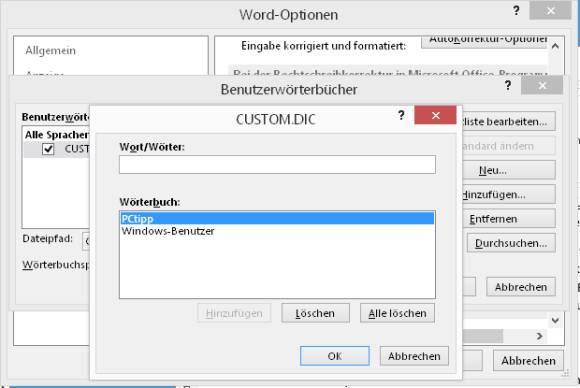Tipps & Tricks
02.12.2014, 07:00 Uhr
Word 2013: Wörterbuch bearbeiten
Wenn Sie Word bei der Rechtschreibekorrektur ein unbekanntes Wort beibringen, landet jenes in einer Wörterbuchdatei. Wenn viele Wörter hinein oder wieder daraus gelöscht werden sollen, brauchen Sie diese Tipps.
Lösung: Word bietet ein Werkzeug für die Verwaltung des eingebauten Wörterbuches, aber Sie können immer nur ein Wort nach dem anderen ändern. Um Wörter auf die übliche Weise ins Wörterbuch aufzunehmen, wechseln Sie zum Reiter Überprüfen und gehen bei «Dokumentprüfung» zu Rechtschreibung und Grammatik. Was Word unterwellt, klicken Sie an und können es beispielsweise Hinzufügen.
Einzeln bearbeiten: Um Einträge wieder zu löschen, gibts ebenfalls ein Werkzeug. Gehen Sie zu Datei/Optionen, klicken in der linken Spalte Dokumentprüfung an und im rechten Bereich anschliessend auf Benutzerwörterbuch. Wählen Sie das Wörterbuch aus, das in der Regel «Custom.dic» heisst. Nun klicken Sie auf Wortliste bearbeiten. Jetzt können Sie neue Wörter hinzufügen, oder alte, falsche Begriffe entfernen. Das ist aber umständlich und erlaubt kein effizientes Bearbeiten der ganzen Liste.
Ganze Liste bearbeiten: Wenn Sie mit der gesamten Liste der im Wörterbuch eingetragenen Wörter arbeiten möchten, tun Sie das am besten über einen Text-Editor. Benutzen Sie zuerst den vorhin erwähnten Weg: Datei/Optionen/Dokumentprüfung/Benutzerwörterbuch. Da ist nämlich bei «Dateipfad» auch angezeigt, in welchem Pfad sich die Datei Custom.dic befindet. Den Pfad können Sie sogar markieren und per Ctrl+C kopieren. Starten Sie jetzt den Notepad-Editor, gehen Sie zu Datei/Öffnen und stellen Sie rechts die Dateitypen von «Textdateien» auf «Alle *.*» um. Jetzt navigieren Sie zum Pfad (oder fügen den zuvor kopierten Pfad ein), den Sie vorhin für die Custom.dic ausfindig gemacht haben und öffnen die Datei Custom.dic.
Schon haben Sie die Liste der Wörter vor sich und können diese bearbeiten. Die Regeln: Auf jeder Zeile nur ein Wort. Und bitte die Grossbuchstaben nur verwenden, wenn das Wort wirklich immer so geschrieben wird. Vermeiden Sie Wörter mit Bindestrichen oder seltsamen Zeichen. Wenn Sie mit der Bearbeitung fertig sind, speichern Sie «Custom.dic» wieder. Schliessen Sie den Text-Editor und öffnen Sie Word, um das aktualisierte Wörterbuch zu verwenden.
Kommentare
Es sind keine Kommentare vorhanden.